Szerző:
Randy Alexander
A Teremtés Dátuma:
24 Április 2021
Frissítés Dátuma:
1 Július 2024
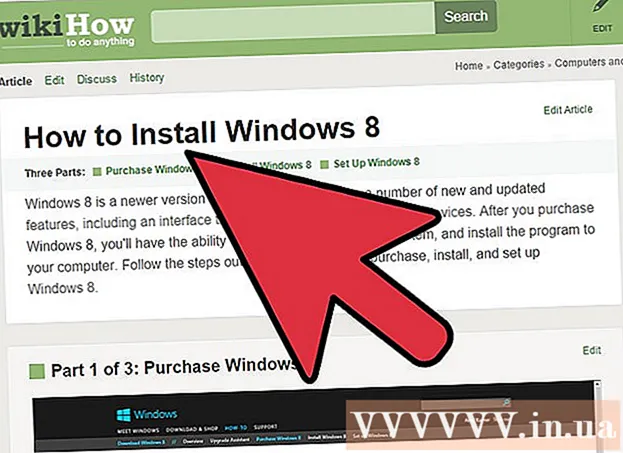
Tartalom
Semmi sem frusztrálóbb, mint a számítógép nem indul. A számítógép indítási hibájának megoldása nem egyszerű, mert számos beavatkozási tényező létezik, mind a hardver, mind a szoftver. A gyors diagnosztika megtalálása sok időt takarít meg a probléma megoldása során.
Lépések
Diagnosztizálja a problémát
- Próbálja meg bekapcsolni a számítógépet. A tennivalók meghatározásának első lépése a számítógép bekapcsolása.
- Az eszköz állapotától függően kattintson a következő linkek egyikére:
- Nincs válasz - Kattintson ide, ha nem hallja a ventilátor működését vagy a képernyő be van kapcsolva, vagy ha a számítógép éppen be van kapcsolva, vagy a számítógépet felfüggesztették vagy kikapcsolták.
- Hangjelzés vagy POST hibaüzenet Kattintson ide, ha a számítógép nem működik a POST (Power On Self Test) teszten. Ennek a feltételnek a jele egy sípolás vagy egy hibaüzenet, vagy egy hangjelzés-sorozat, amely a hibakódot alkotja.
- Az operációs rendszer nem található vagy Hiányzik a BOOTMGR Kattintson ide, ha számítógépe befejezi az indítási sorrendet, de nem tudja betölteni a Windows rendszert.
3/1-es módszer: Javítsa ki a számítógépet, amely nem indul

Ellenőrizze a tápkábelt. Ez egyszerűen hangzik, de megpróbálja ellenőrizni, hogy a tápkábel megfelelően van-e csatlakoztatva, működik-e az aljzat.- Csatlakoztassa a számítógépet közvetlenül a fali aljzathoz, és ellenőrizze, hogy a túlfeszültség-védő vagy a hálózati csatlakozó okozza-e a problémát.
- Ha laptopot használ, ellenőrizze, hogy a töltő megfelelően van-e csatlakoztatva.

Vegye ki a számítógép akkumulátorát, és csatlakoztassa a töltőt. Használhatja a laptopot akkumulátor nélkül, amíg csatlakoztatja az áramforrást. Ha a számítógép rendesen működik, miközben eltávolítja az akkumulátort, probléma van az akkumulátorral. Az akkumulátor cseréjéhez forduljon a gyártóhoz.
Cserélje ki a képernyőt. Ha a számítógép elindul, de nem látsz semmit, a monitor valószínűleg megsérült. Ellenőrizze újra a monitor csatlakozását, és ha lehetséges, próbálja meg csatlakoztatni a számítógépet egy másik monitorhoz.
Nyissa meg a Számítógép elemet. A belső kapcsolat és az áramellátás ellenőrzéséhez le kell vennie a számítógép fedelét. A borító eltávolításával kapcsolatban olvassa el a neten található cikkeket.
- Ne felejtse el antisztatikus gyűrűvel földelni magát, vagy megérinteni a fémtárgyakat, mielőtt kapcsolatba kerülne a belső alkatrészekkel.
Ellenőrizze a tápkábelt. Ellenőrizze, hogy az alaplap tápkábele (tápkábel csatlakozódoboza) megfelelően van-e csatlakoztatva.
Ellenőrizze az áramellátást. A régi tápegységek könnyen megsérülhetnek, és nem nehéz ellenőrizni. Az áramellátás a számítógép indításának meghiúsulásának gyakori oka. Az internetes cikkekből többet is megtudhat arról, hogyan ellenőrizheti.
Cserélje ki az áramellátást. Ha a tápegység megsérült, cserélje ki egy újra, hogy a számítógép megfelelően működjön. A tápegység cseréjéről a következő cikkekben olvashat.
Ellenőrizze, hogy nincs-e meglazult csavar. Ha a tokon lévő csavar laza, az alaplapot károsíthatja. Óvatosan rázza meg a tokot, hogy hallja a fém ütését. Csipesszel vagy kézzel távolítsa el a laza csavart a tokból.
- Ellenőrizze, hogy valamelyik kábel elveszíti-e a védettségét, ha a szabadon lévő vezeték kiteszi az rövidzárlatot. Cserélje ki a túlságosan megromlott kábeleket.
3. Módszer 2: Javítsa ki a POST hibát
Hallgassa meg a hangjelzést. Ha "szerencsés", akkor számítógépe sípolást ad ki, ha nem indul el. Keresse meg az alaplap gyártóját, hogy lefordítsa a sípoló kódot. A kód jelentésének ismerete segít felismerni a gép hibáját.
- Az egyes gyártók Beep kódja eltérő, ezért magának kell utánanéznie.
- Hivatkozhat arra, hogyan lehet azonosítani az alaplap márkáját a hálózaton.
Nyissa meg a BIOS-t. Ha lehetséges, menjen a BIOS beállító menüjébe, amint a számítógép elindul. Általában nyomja meg a gombot F2, F10, F11 és Del hogy belépjen a BIOS-ba.
Ellenőrizze, hogy az összes hardvert észlelte-e. A BIOS megmutatja az összes szoftverkapcsolatot a MONITOR (monitor), HARDVER (hardver) vagy a SYSTEM (rendszer) részben. Kérjük, ellenőrizze, hogy a megjelenített merevlemez helyes-e vagy sem.
- Ha nem látja a merevlemezt, próbálja meg kicserélni a kábelt a számítógép belsejében.
Nyissa meg a Számítógép elemet. A számítógép alkatrészeinek ellenőrzéséhez el kell távolítania a fedelet. Húzza ki a fényképezőgép házának hátoldalán található vezetékeket, és távolítsa el az oldalsó árnyékolást, hogy lássa a belső alkatrészeket.
- Ne felejtse el földelni magát elektrosztatikus gyűrű viselésével vagy fémanyagok megérintésével, mielőtt megérintené a belső alkatrészeket.
Szerelje vissza az összes belső alkatrészt. Nyissa ki a számítógépet, majd helyezze vissza a grafikus kártyát, a RAM modult és a kábel összes csatlakozóját. Ha valami laza, akkor ez lehet a POST hiba oka.
- Újra telepítheti a processzort, de ez ijesztő feladat, és kevésbé valószínű, hogy ez okozza a problémát. Ha újra kiveszi, fennáll annak a veszélye, hogy károsíthatja a processzort, és működésképtelenné teszi a számítógépet.
Ellenőrizze a RAM modult. Lehetséges, hogy a memóriamodul gyenge, ami miatt a számítógép nem indul el. Próbálja meg eltávolítani a memóriamodult, majd indítsa el a számítógépet a gyenge memóriakártya elkülönítéséhez.
- A Memtest86 segédprogram segítségével meghatározhatja, hogy mely memóriamodulok sérültek.
Próbálja meg eltávolítani a grafikus kártyát. Ha dedikált grafikus kártyát használ, próbálja meg eltávolítani, majd csatlakoztatni a monitort az alaplaphoz. A sérült grafikus kártya megakadályozhatja a számítógép indítását.
- Ez a cikk részletesen ismerteti a grafikus kártya eltávolítását és behelyezését.
Távolítsa el a felesleges hardvert. Indítsa el a számítógépet a legfontosabb hardverrel. Vagyis húzza ki a grafikus kártyát, további illesztőprogramokat, PCI bővítőkártyát, további RAM-ot. Miután mindent eltávolított, próbálja meg bekapcsolni a számítógépet.
- Ha a számítógép az alapvető hardverrel működik, telepítse egyesével a többi alkatrészt, ellenőrizze, hogy mely szoftverütközés áll a szoftverben.
- Ha nem tudja átengedni a POST fázist alapvető hardverrel, akkor ki kell cserélnie a hardvert, meg kell javítania a gépet, vagy újat kell beszereznie.
3/3 módszer: Javítsa ki a Windows nem induló hibát
Nyissa meg az Advanced Startup menüt (Windows 7 vagy újabb). Ha nem tudja beszerezni a Windows rendszert, megpróbálhatja kijavítani a problémát az Indításjavítás használatával. Ezt a Windows 7 vagy újabb verziójának Speciális indítás menüjéből érheti el. Ha Windows Vista vagy XP rendszert használ, akkor a telepítőlemezről kell indítania a Startup Repair eszköz eléréséhez.
- A gomb megnyomásával megnyithatja az Advanced Startup menüt F8 amikor a gép beindul.
- Ha nem jut el az Advanced Startup menübe, akkor hardverhiba lehet. A probléma megoldásához olvassa el a fenti módszert.
Válassza a "Számítógép javítása" vagy az "Indítási javítás indítása" lehetőséget. Eltarthat egy ideig, amíg a gép betölti a szükséges fájlokat.
Jelentkezzen be a rendszergazdai fiókba. A rendszer kéri, hogy jelentkezzen be, mielőtt folytatja a javítási folyamatot.
Válassza a "Startup Repair" lehetőséget. A Windows megvizsgálja az operációs rendszer indításával kapcsolatos hibákat, és megpróbálja automatikusan kijavítani a hibát. A számítógép e folyamat során többször újraindul.
- Ha az Indítási javítás javít valamit, akkor azt javasoljuk, hogy a szokásos módon történő indítás előtt futtassa az eszközt még kétszer. Lehet, hogy az eszköz kijavítja a többi hibát a 2, 3 futtatásakor.
Ha az Indítás javítása sikertelen, folytassa a "Rendszer-visszaállítás" funkcióval. Az Indítási javítás javasolhatja a Rendszer-visszaállítás végrehajtását, vagy kiválaszthatja ezt a Javítás főmenüből. A Rendszer-visszaállítás ad néhány idővonalat, amelyre visszatérhet.
- Először próbálja meg a legközelebbi időpontot, majd térjen vissza az előző időpontra, amíg a hiba megszűnik.
Telepítse újra a Windows rendszert. Ha a fenti módszerek egyike sem működik, az egyetlen mód a Windows újratelepítése. Minden adat, illesztőprogram törlődik, ez az utolsó lehetőség.
- Olvassa el a Windows 7 újratelepítését a hálózaton.
- Olvassa el a Windows 8 újratelepítését a hálózaton.
- Kattintson ide a Windows Vista újratelepítésével kapcsolatos részletes utasításokért.
Figyelem
- Mivel sok készülék közvetlenül a fali aljzathoz csatlakozik, ha a teszt során ózon vagy égett műanyag szagát érzi, vagy kattanást hall, azonnal húzza ki a csatlakozódugót. Hacsak nem tudja, hogyan javíthatja biztonságosan az elektromos berendezést, forduljon szakemberhez.
- Mindig kapcsolja ki és húzza ki a készüléket, mielőtt hozzáérne a számítógéphez, behelyezné vagy eltávolítaná annak bármely részét.
- Viseljen antisztatikus gyűrűt, vagy a ház alkatrészeinek megérintése előtt földelje le, mielőtt ellenőrizné a belső alkatrészeket.



